კორტანა არის Windows 10-ის ერთ-ერთი ახალი ფუნქცია და მოქმედებს როგორც ციფრული აგენტი, რომელიც დაგეხმარებათ მართოთ თქვენი კალენდარული ამოცანები, მოძებნოთ ფაილები, აპები და პარამეტრები თქვენს კომპიუტერში, რათა იპოვოთ პასუხები ვებში Microsoft Edge ვებ ბრაუზერის და Bing (საძიებო სისტემა) და მრავალი მეტი.
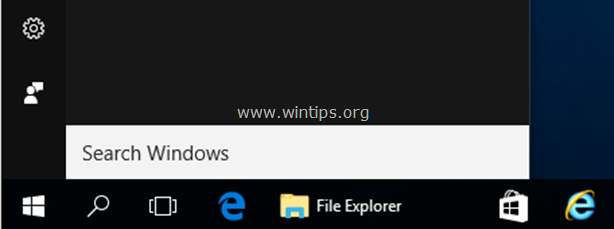
ყველა ამ მიზეზის გამო, Microsoft-ს არ სურს, რომ თქვენ გამორთოთ Cortana, მაგრამ თუ რამე არასწორია Cortana-სთან ან თქვენ არ გსურთ მისი გამოყენება, აქ შეგიძლიათ იპოვოთ ყველა შესაძლო გზა, რათა გამორთოთ Cortana თქვენს Windows 10-ზე კომპიუტერი.
ამ სახელმძღვანელოში შეგიძლიათ იხილოთ დეტალური ინსტრუქციები, თუ როგორ უნდა გამორთოთ/გამორთოთ Cortana თქვენს Windows 10 კომპიუტერზე.
როგორ გამორთოთ ან გამორთოთ Cortana Windows 10-ზე.
მეთოდი 1. Cortana საქაღალდის გადარქმევა (მუშაობს Windows 10 ყველა ვერსიაში)
Cortana-ს გამორთვის პირველი მეთოდი Windows 10-ში არის Cortana-ს აპლიკაციის პაკეტის სახელის გადარქმევა.C:\Windows\SystemApps"საქაღალდე. ეს მეთოდი მუშაობს Windows 10-ის ყველა ვერსიაზე.
Ნაბიჯი 1. ჩართეთ დამალული ფაილების ნახვა.
1. დააწკაპუნეთ მარჯვენა ღილაკით დაწყება მენიუ  და აირჩიეთ Მართვის პანელი.
და აირჩიეთ Მართვის პანელი.

2. Შეცვალე ნახვა: რომ პატარა ხატები.

3. გახსენით File Explorer-ის პარამეტრები.

4. ზე ხედი ჩანართი: აირჩიეთ დამალული ფაილების, საქაღალდეების ან დისკების ჩვენება და დააწკაპუნეთ კარგი.

ნაბიჯი 2. გადარქმევა Cortana App საქაღალდე.
1. გახსენით Windows Explorer და გადადით შემდეგ საქაღალდეში თქვენს კომპიუტერში:
- C:\Windows\SystemApps
2.გადარქმევა "მაიკროსოფტი. Windows. Cortana_cw5n1h2txyewy" საქაღალდეში
"მაიკროსოფტი. Windows. Cortana_cw5n1h2txyewy.BAK" და დააჭირეთ შედი.
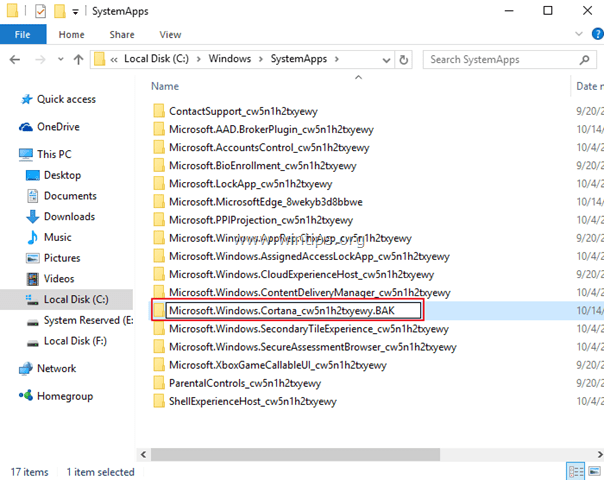
3. თქვენ უნდა მიიღოთ ა საქაღალდეზე წვდომა უარყოფილია შეტყობინება. დააწკაპუნეთ განაგრძეთ.
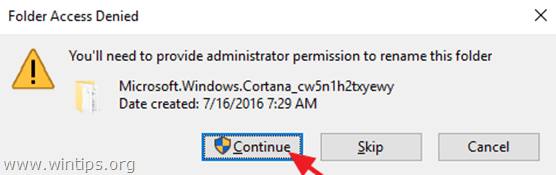
4. შემდეგ თქვენ მიიღებთ ა საქაღალდე გამოიყენება შეცდომა. ამ შეცდომის გვერდის ავლით:
1. დაჭერა Ctrl + ალტ + დელ და გაშვება Პროცესების ადმინისტრატორი.
2. ზე პროცესები ჩანართი, დააწკაპუნეთ მარჯვენა ღილაკით ძიება დაამუშავეთ და დააწკაპუნეთ დავალების დასრულება და…
3. დაუყოვნებლივ დააჭირეთ Კიდევ სცადე ღილაკი.
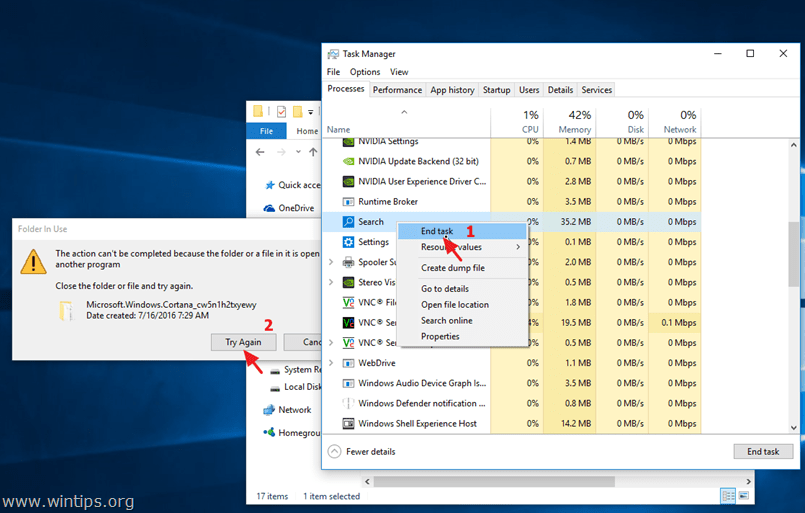
5. Ის არის! ამიერიდან თუ ცდილობთ Cortana-ს გაშვებას, არაფერი მოხდება.
6. Cortana-ს საძიებო ხატის (ან საძიებო ველის) დასამალად ამოცანების პანელიდან, დააწკაპუნეთ მასზე მარჯვენა ღილაკით და აირჩიეთ ძიება > დამალული. –
* Შენიშვნა: ძიების ფუნქციის გამოსაყენებლად გახსენით Windows Explorer და გამოიყენეთ ველი "ძებნის სწრაფი წვდომა" ზედა მარჯვენა კუთხეში.
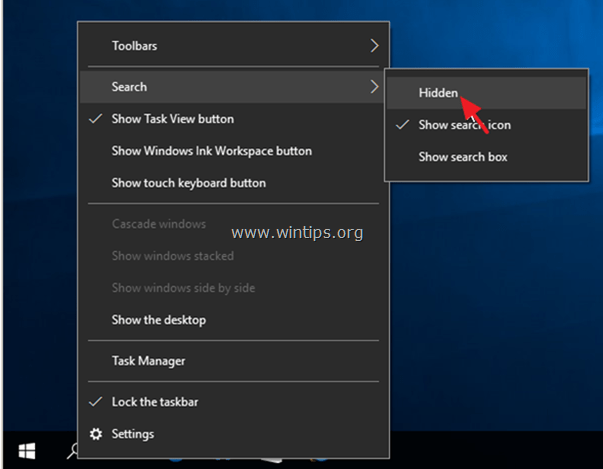
მეთოდი 2. გამორთეთ Cortana რეესტრის საშუალებით (Windows 10 ყველა გამოცემა).
Შენიშვნა: ეს მეთოდი აღარ მუშაობს Windows 10-ის საიუბილეო განახლების შემდეგ.
1. გახსენით Windows რეესტრის რედაქტორი. ამის გასაკეთებლად:
1. Დაჭერა "Windows”
+ “რ” ღილაკები ჩატვირთვისთვის გაიქეცი დიალოგური ფანჯარა.
2. ტიპი რეგედიტი და დააჭირეთ შედი.

2. მარცხენა პანელზე გადადით ამ კლავიშზე:
- HKEY_LOCAL_MACHINE\SOFTWARE\Policies\Microsoft\Windows
3. დააწკაპუნეთ მარჯვენა ღილაკით Windows დააჭირეთ და აირჩიეთ ახალი > Გასაღები.
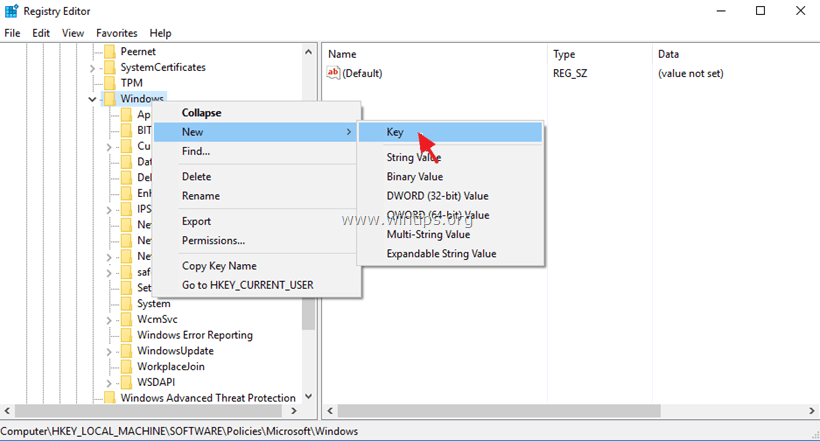
4. ახალ კლავიშზე მიუთითეთ სახელი Windows ძებნა და დააჭირეთ შედი.
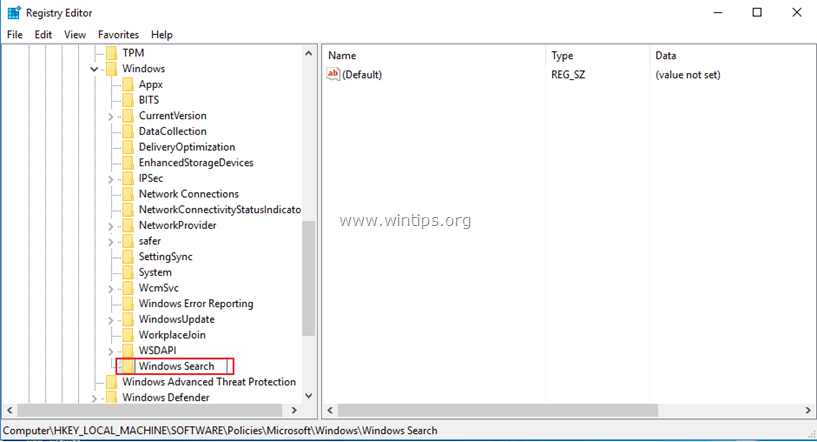
5. აირჩიეთ Windows საძიებო გასაღები და მარჯვენა პანელში დააწკაპუნეთ მარჯვენა ღილაკით და აირჩიეთ ახალი > DWORD (32-ბიტიანი) მნიშვნელობა.
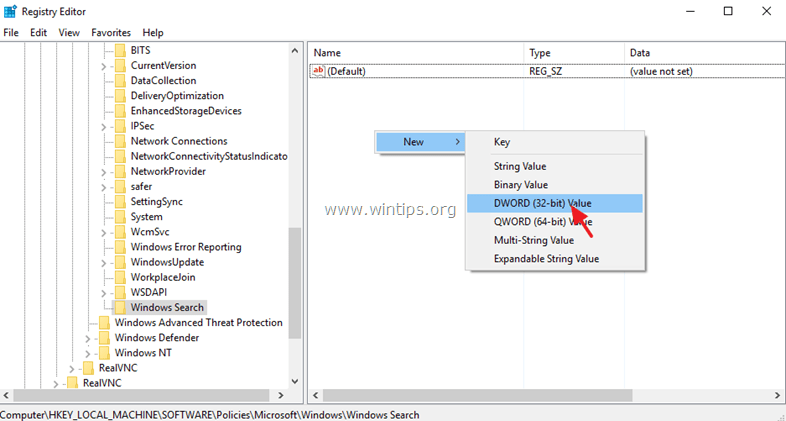
6. ახალ მნიშვნელობაზე მიუთითეთ სახელი ნება Cortana.
7. ორჯერ დააწკაპუნეთ ნება Cortana მნიშვნელობა და დააყენეთ მისი მნიშვნელობა 0 (ნული). დააწკაპუნეთ კარგი.
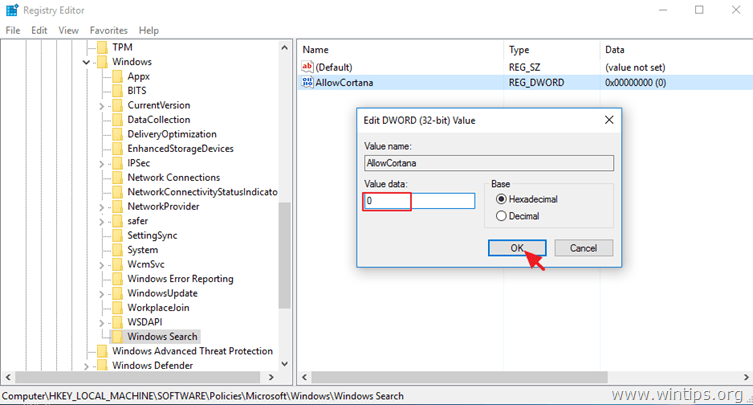
8. დახურვა რეესტრის რედაქტორი და რესტარტი შენი კომპიუტერი.
მეთოდი 3. გამორთეთ Cortana ჯგუფის პოლიტიკის რედაქტორის მეშვეობით. (Windows 10 Enterprise).
თუ თქვენ ფლობთ Windows 10 Enterprise-ს, მაშინ შეგიძლიათ გამორთოთ Cortana ჯგუფის პოლიტიკის რედაქტორის მეშვეობით.
1. დაჭერა Windows![image_thumb[5]_thumb_thumb image_thumb[5]_thumb_thumb](/f/d1a4f2f45301742607eabef9bf4b5d68.png) + რ კლავიატურაზე ჩასატვირთად გაიქეცი დიალოგური ფანჯარა.
+ რ კლავიატურაზე ჩასატვირთად გაიქეცი დიალოგური ფანჯარა.
2. ტიპი gpedit.msc და დააჭირეთ შედი.

3. ჯგუფის პოლიტიკის რედაქტორში ნავიგაცია (მარცხენა მხრიდან) შემდეგზე:
- კომპიუტერის კონფიგურაცია > ადმინისტრაციული შაბლონები > Windows კომპონენტები > ძებნა
4. მარჯვენა მხარეს, ორჯერ დააწკაპუნეთ გასახსნელად დაუშვით Cortana დაყენება.
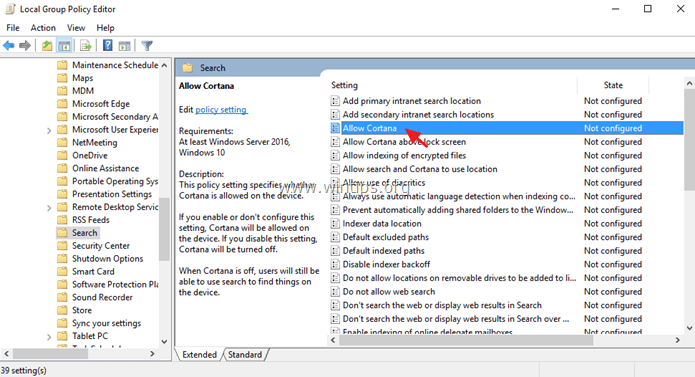
5. კომპლექტი The დაუშვით Cortana ვარიანტი გამორთულია და დააწკაპუნეთ კარგი.

6. Რესტარტი შენი კომპიუტერი.
Ის არის! შემატყობინეთ, დაგეხმარათ თუ არა ეს სახელმძღვანელო თქვენი გამოცდილების შესახებ თქვენი კომენტარის დატოვებით. გთხოვთ მოიწონოთ და გააზიაროთ ეს სახელმძღვანელო სხვების დასახმარებლად.
როგორ მუშაობს საქაღალდის სახელის შეცვლისა და რეესტრის რედაქტირების მეთოდები თქვენთვის? Search ფაილი დაიმალა მას შემდეგ, რაც Microsoft-ის თანამშრომელმა დისტანციურად შეაღწია ჩემს კომპიუტერს და აღმოაჩინა, რომ მე გამოვრთე cortana. ამის შემდეგ ჩემი კომპიუტერი გაფუჭდა. ეკრანი იშლებოდა, ტრეკპადი შეჩერდა, დინამიკები არ ირთვებოდა და ა.შ. და დავიწყე პრობლემები, რამაც მაფიქრებინა, რომ ჩემი მყარი დისკი დამეტოვებინა. დიდი დრო დამჭირდა და, სიმართლე გითხრათ, წარმოდგენა არ მაქვს, როგორ გადავარჩინე, მაგრამ შევძელი და გადავწყვიტე უბრალოდ გამეშვა და კორტანას გაშვება.
ახლა ის თავისთავად იხსნება. შემიძლია დავბრუნდე ჩემს კომპიუტერში საჭმლის მიღების შემდეგ და ის იქ იქნება. დიახ, მე მისი ყველა პარამეტრი გამორთული მაქვს. გთხოვ გადამარჩინე LOL